Apenas um subconjunto de seus itens de caixa de correio do Exchange são sincronizados no Outlook
Sintomas
Considere o seguinte cenário:
Você está usando o Microsoft Outlook LTSC 2021, Outlook 2019, Outlook 2016, Outlook 2013 ou Outlook para Microsoft 365.
Você está conectado a uma caixa de correio do Exchange Server.
Observações
Se você estiver executando o Outlook LTSC 2021, Outlook 2019, Outlook 2016 ou Outlook para Microsoft 365, esta conta pode ser sua caixa de correio principal ou outra caixa de correio para a qual você tem acesso delegado ou outra permissão. Pode ser uma caixa de correio adicional, compartilhada ou mapeada automaticamente ou pastas públicas.
Para obter mais informações sobre essa questão no Outlook 2019, no Outlook 2016 ou no Outlook para Microsoft 365 relacionada a caixas de correio compartilhadas ou pastas públicas, consulte o seguinte artigo no banco de dados da Microsoft:
3140747 Apenas um subconjunto de itens é sincronizado em caixas de correio compartilhadas ou pastas públicas no Outlook 2016
Se você está executando o Outlook 2013, a conta deve ser sua conta principal.
Sua conta de email do Exchange está configurada para usar o Modo Cache do Exchange.
Nesse cenário, as pastas de email dessas caixas de correio podem mostrar contagens de itens inferiores ao esperado. Além disso, itens mais antigos podem parecer estar ausentes, e você pode receber a seguinte mensagem e hiperlink na parte inferior da lista de itens:
Há mais itens nesta pasta no servidor
Clique aqui para ver mais no Microsoft Exchange
Essa mensagem é mostrada na captura de tela a seguir.
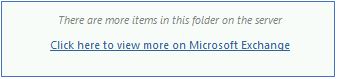
Além disso, se você procurar itens de email em sua caixa de correio, os resultados da pesquisa poderão exibir o seguinte texto na parte inferior dos resultados:
Mostrando resultados recentes... Mais
Se você clicar no link Mais, itens adicionais que atendam a seus critérios de pesquisa serão exibidos nos resultados da pesquisa. Isso ocorre porque o Outlook recupera os itens adicionais de sua caixa de correio no servidor que está executando o Exchange Server.
Observação
Esse comportamento também pode ocorrer na pasta RSS Feeds em sua caixa de correio do Exchange. Além disso, apenas um subconjunto de itens pode ser sincronizado em grupos no Outlook 2016 ou no Outlook para o Microsoft 365.
Motivo
Esse comportamento ocorre porque a configuração Enviar email para manter offline do Modo Cache do Exchange está configurado com um valor diferente de Todos. Por exemplo, a captura de tela a seguir mostra um perfil configurado para usar o Modo Cache do Exchange, e a configuração Emails para manter offline é definida com um valor padrão de 12 meses.
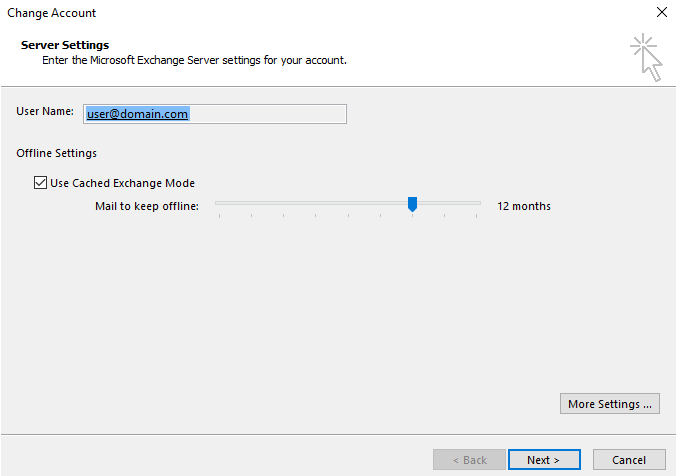
Observação
O Outlook 2019, o Outlook 2016, o Outlook 2013 e o Outlook para Microsoft 365 oferecem as opções de 1, 3, 6, 12 ou 24 meses ou Todos. O Outlook LTSC 2021, Outlook 2019, Outlook 2016 e Outlook para Microsoft 365 fornecem as opções adicionais de 3 dias, 1 semana, 2 semanas, 3 anos e 5 anos. Além disso, versões posteriores do Outlook renomearam a configuração Enviar e-mail para manter offline para Baixar e-mail do passado.
Na configuração padrão, dependendo do tamanho do disco rígido, o Outlook sincroniza apenas 1, 3 ou 12 meses de email no arquivo de Dados do Outlook Offline (.ost) do servidor Exchange.
Se sua configuração de Emails para manter offline estiver definida como 12 meses e você tiver itens de email na caixa de correio do Exchange com mais de 12 meses, esses itens residirão apenas na caixa de correio no servidor. Portanto, se você não conseguir se conectar ao servidor Exchange, poderá não conseguir recuperar itens fora do intervalo especificado pela configuração de sincronização do Modo Cache do Exchange até que você se reconecte ao servidor.
Observação
Essa configuração não afeta o número de itens sincronizados com pastas dos seguintes tipos:
- Calendário
- Contatos
- Tarefas
- Diário
- Observações
- Caixa de saída
- Compartilhada ou delegada (apenas para o Outlook 2013)
Observação
As pastas dos grupos sincronizam apenas um máximo de 1 ano. As configurações de Emails para manter offline inferiores a 1 ano são cumpridas.
Mais informações
Para reduzir o efeito do arquivo de dados offline do Outlook (.ost), o número padrão de meses configurados para seu perfil varia de acordo com o tamanho do disco rígido. A tabela a seguir fornece os diferentes valores padrão para tamanhos de disco rígido diferentes.
| Tamanho do disco rígido | Valor padrão para "Emails para manter offline" |
|---|---|
| Maior ou igual a 32 GB | 1 mês |
| Maior que 32 GB, mas menor que 64 GB | 3 meses |
| Igual ou maior que 64 GB | 12 meses |
Se você precisar alterar o número de meses selecionados do email para sincronização com o arquivo .ost do modo em cache, siga estas etapas:
Inicie o Outlook.
Na guia Arquivo, clique em Configurações da Conta e depois em Configurações da Conta.
Na guia Email, clique duas vezes em sua conta do Microsoft Exchange.
Na caixa de diálogo Alterar Conta, arraste o controle deslizante Enviar email para manter offline para o número de meses desejado ou para Todos para sincronizar todas as mensagens de email.

Clique em Avançar.
Clique em OK quando for solicitado a reiniciar o Outlook para concluir a alteração de configuração.
Clique em Concluir.
Reinicie o Outlook.
Trabalhando Offline
Se você não tiver conectividade com o servidor Exchange, a seguinte mensagem será exibida em uma pasta se houver itens mais antigos no servidor que não foram sincronizados com seu arquivo .ost:
Há mais itens nesta pasta no servidor
Conecte-se ao servidor para exibi-los
Essa mensagem é mostrada na captura de tela a seguir.
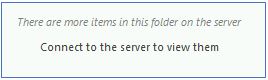
Sob condições semelhantes, se você procurar itens na caixa de correio e não tiver conectividade com o servidor Exchange, a seguinte mensagem será exibida abaixo dos resultados da pesquisa:
O servidor não está disponível. <x> meses de resultados mostrados.
Nesta mensagem, <x> representa o valor configurado para o modo de cache da configuração Emails para manter offline.
Um exemplo dessa mensagem é mostrado na captura de tela a seguir.
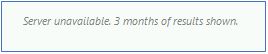
Administração de Recursos por meio da Política de Grupo
A configuração do modo em cache Emails para manter offline é mantida nas configurações de perfil do Outlook no Registro do Windows. Se você quiser administrar essa configuração usando a Política de Grupo, poderá usar os modelos de Política de Grupo. Eles estão disponíveis nos seguintes sites da Microsoft, dependendo de sua versão do Office:
Office 2016, Office 2019, Office LTSC 2021 ou Outlook para Microsoft 365: https://www.microsoft.com/en-us/download/details.aspx?id=49030
Office 2013: https://www.microsoft.com/download/details.aspx?id=35554
Os arquivos de modelo de Política de Grupo para Outlook 2016, Outlook 2019, Outlook LTSC 2021 e Outlook para Microsoft 365 são Outlook16.admx e Outllk16.adml. Os arquivos do Outlook 2013 são Outlk15.admx e Outlk15.adml. Se você usar a Política de Grupo para gerenciar essa configuração, os seguintes dados do Registro serão usados pelo Outlook:
Chave: HKEY_CURRENT_USER\Software\Policies\Microsoft\Office\<x.0>\Outlook\Cached Mode
DWORD: SyncWindowSetting
Valor: valor inteiro (Decimal) especificando o número de meses (use apenas os seguintes valores) 0 = Todos (caixa de correio inteira)
1 = 1 mês de itens de email
3 = 3 meses de itens de email
6 = 6 meses de itens de email
12 = 12 meses de itens de email
24 = 24 meses de itens de email
36 = 3 anos de itens de email
60 = 5 anos de itens de email
Observações:
O espaço reservado <x.0> representa a sua versão do Office (16.0 = Office 2016, Office 2019 ou Outlook para Microsoft 365, Office 2019, Outlook LTSC 2021 ou Outlook para Microsoft 365, 15.0 = Office 2013).
A IU (interface do usuário) do Outlook 2016, Outlook 2019, Outlook LTSC 2021 ou Outlook para Microsoft 365 permite definir a configuração Enviar email para manter offline com os valores adicionais de três dias, 1 semana, 2 semanas, 3 anos e 5 anos. A atualização de 3 de maio de 2016 para o Outlook 2016 permite definir esses valores adicionais usando os dados do Registro SyncWindowSettingDays. Para obter mais informações sobre como configurar o Outlook 2016 com esses valores adicionais, consulte o seguinte artigo na Base de Dados de Conhecimento Microsoft:
3115009 A atualização permite que os administradores definam janelas adicionais de sincronização de email padrão e calendário para novas contas do Exchange no Outlook 2016.
Os administradores que alterarem os valores de GPO existentes devem estar cientes do potencial de afetar o tráfego de rede ao elevar o valor de SyncWindowSetting. Quando o GPO mudar SyncWindowSetting para um valor mais alto, o Outlook fará uma ressincronização de OST completa quando o novo valor for aplicado. Para um único cliente, isso não é problemático. Aplicar um valor mais alto a centenas de clientes ou mais ao mesmo tempo pode prejudicar a largura de banda de rede disponível. Diminuir o valor não terá esse impacto, pois o Outlook fará uma exclusão apenas local de dados em excesso que estão armazenados nos arquivos OST de todos os clientes para receber o valor mais baixo de SyncWindowSetting.
Uma vez que o Outlook sincroniza apenas um máximo de um ano para grupos, você não pode procurar mensagens mais antigas. Para contornar essa limitação do Outlook, use o Outlook na Web para exibir e procurar mensagens mais antigas em grupos.
Comentários
Em breve: Ao longo de 2024, eliminaremos os problemas do GitHub como o mecanismo de comentários para conteúdo e o substituiremos por um novo sistema de comentários. Para obter mais informações, consulte https://aka.ms/ContentUserFeedback.
Enviar e exibir comentários de